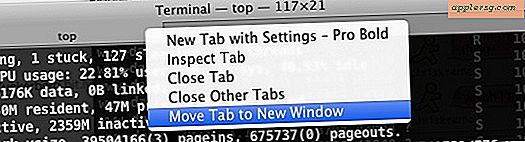Øk skriftstørrelsen i Safari Permanent på Mac med en minste tekststørrelse
 Du kan enkelt øke skriftstørrelsen på tekst som vises på nettsider i Safari ved å trykke på tekststørrelsen, endrer tastatursnarveier Kommando og + taster sammen. Det øker skriftstørrelsen på en side, og du kan redusere skriftstørrelsen med motsatt, kommando og -. Men et problem med dette er at du vil merke at hvis du lukker nettleservinduet eller -fanen, endres skriftstørrelsen tilbake til standardstørrelsen når en ny side blir besøkt. Vi kan justere denne oppførselen ved å gå inn i Safaris preferanser og angi en minste tekststørrelse som skal vises på Mac-nettleseren:
Du kan enkelt øke skriftstørrelsen på tekst som vises på nettsider i Safari ved å trykke på tekststørrelsen, endrer tastatursnarveier Kommando og + taster sammen. Det øker skriftstørrelsen på en side, og du kan redusere skriftstørrelsen med motsatt, kommando og -. Men et problem med dette er at du vil merke at hvis du lukker nettleservinduet eller -fanen, endres skriftstørrelsen tilbake til standardstørrelsen når en ny side blir besøkt. Vi kan justere denne oppførselen ved å gå inn i Safaris preferanser og angi en minste tekststørrelse som skal vises på Mac-nettleseren:
Angi en minste skriftstørrelse for å øke skriftstørrelsen som vises i Safari permanent
Dette angir en minimum skriftstørrelse i Safari, slik at alle nettsider viser minst en skrift av den angitte størrelsen eller større.
- Klikk på Safari-menyen, og naviger ned til Innstillinger
- Klikk på "Avansert" -fanen
- Ved siden av "Universal Access" merker du av i boksen ved siden av "Bruk aldri skriftstørrelser mindre enn" og angi minste skriftstørrelsen du vil bruke i Safari
- Lukk Innstillinger og nyt den økte skriftstørrelsen i Safari

Jeg har funnet ut at 10 er en god minimumsstørrelse for øynene mine, men prøv et par forskjellige alternativer for å se den beste passformen for deg. Endringene trer i kraft umiddelbart slik at du kan se hvordan ulike tekststørrelser ser ut uten å lukke preferansevinduet.
Sjekk ut flere Safari tips mens du er på den.